
Apple i Microsoft OS nie były wystarczająco przyjazne, aby zsynchronizować kalendarze iCloud w systemie operacyjnym Windows. Apple waha się złamać swój system echa i ograniczoną synchronizację w czasie rzeczywistym oraz inne funkcje między urządzeniami MAC i iOS.
Wspomnieliśmy o kilku obejściach, aby zsynchronizować Kalendarz iCloud z klientem Windows Desktop Calendar z CalDAV i innymi metodami offline na początku naszych artykułów. Apple wydało własną aplikację dla użytkowników systemu Windows, aby zintegrować funkcje iCloud z systemem operacyjnym Windows. Niestety „iCloud for Windows” nie zapewnia takiej samej satysfakcji użytkownika, jak użytkownicy MAC.
Windows 10 dokonał dramatycznej zmiany w aplikacji kalendarza na pulpicie. Najlepsza z nich, którą mogę powiedzieć, aplikacja kalendarza Windows 10 może synchronizować i wyświetlać wiele kalendarzy iCloud w jednym oknie. Ta nowa pieczona aplikacja kalendarza Windows zapewnia przyjemny interfejs użytkownika, taki jak kalendarz MAC z kalendarzami iCloud. Jeśli chcesz zsynchronizować kalendarz Google zamiast kalendarza iCloud, zapoznaj się z naszym rozwiązaniem, aby skonfigurować Kalendarz Google w nowej aplikacji Windows 10 Calendar and Mail App
Procedura konfiguracji synchronizacji kalendarzy iCloud w systemie Windows 10 jest niezwykle łatwa, w zasadzie jest to procedura dwuetapowa. Po skonfigurowaniu iCloud w systemie Windows można tworzyć zdarzenia w urządzeniach z systemem Windows lub iOS i obie synchronizują się w ciągu kilku sekund, działają jak urok.
Skonfiguruj iCloud w Kalendarzu Windows
Zobaczmy, jak łatwo przenieść kalendarz iCloud na komputer. Pierwsza otwarta aplikacja kalendarza w systemie operacyjnym Windows10. Teraz kliknij ikonę ustawień (bieg) w kalendarzu Windows na lewym pasku bocznym.
Dodaj iCloud w systemie Windows
Aby dodać kalendarz iCloud, postępuj zgodnie z kalendarzem Windows> Ustawienia> Zarządzaj kontami> Dodaj konto> Wybierz konto> iCloud.
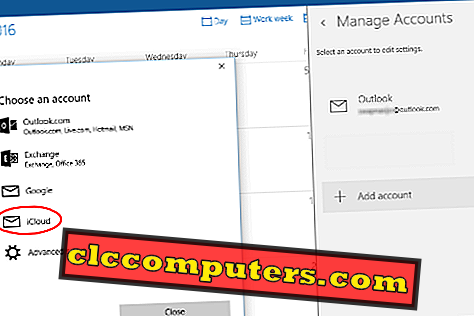
Teraz wprowadź swój adres e-mail iCloud kończący się na me.com . Znaleźliśmy kalendarz synchronizujący się z me.com, a nie z iCloud.com.
Wprowadź poświadczenia iCloud
Jeśli masz konto iCloud z, możesz podać i wpisać to samo hasło, którego używasz do logowania się na swoje konto iCloud. Kliknij przycisk Zaloguj się i kliknij przycisk Gotowe w następnym oknie.
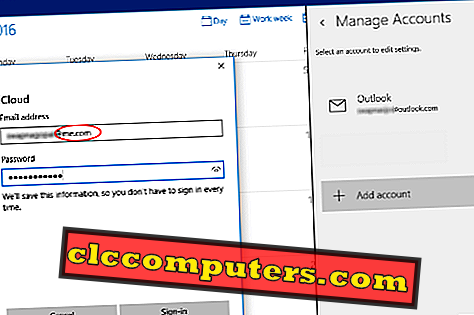
Spowoduje to powrót do głównego ekranu kalendarza systemu Windows, a na lewym pasku bocznym pojawi się nowe konto iCloud, które zostało dodane ze wszystkimi podstawowymi i dodatkowymi kalendarzami iCloud pod nim.
Dodaj dodatkowe kalendarze
Wtórne kalendarze iCloud nie są własnością bieżącego użytkownika i są to zwykle udostępniane kalendarze innych użytkowników. Windows miał wcześniej problem z synchronizacją drugorzędnych kalendarzy iCloud we wczesnych wersjach, ale tutaj wszystko było łatwe jak błyskawica!
Jeśli masz wiele kalendarzy iCloud, możesz zobaczyć je wszystkie w jednej karcie kalendarza i wyłączyć / włączyć kalendarze z paska bocznego Kalendarza.
Utwórz wydarzenie iCloud w Kalendarzu Windows
Możesz tworzyć nowe wydarzenia w Kalendarzu Windows, klikając dowolny przycisk w dowolnym momencie. Możesz wypełnić dane tutaj lub kliknąć więcej szczegółów, aby wyskoczyć jako nowe okno.
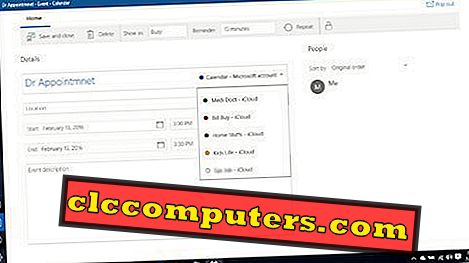
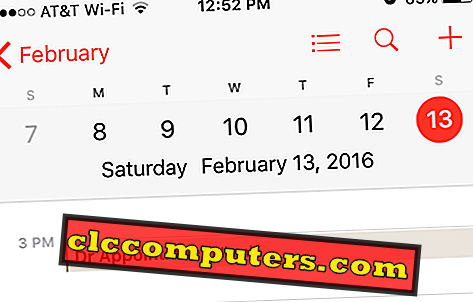
Po kliknięciu przycisku Zapisz i zamknij można zobaczyć wydarzenie utworzone w aplikacji Kalendarz. Teraz możesz sprawdzić aplikację kalendarza na swoim iPhonie lub iPadzie i zobaczyć, jak zsynchronizowała to samo zdarzenie na Twoim urządzeniu iDevice.
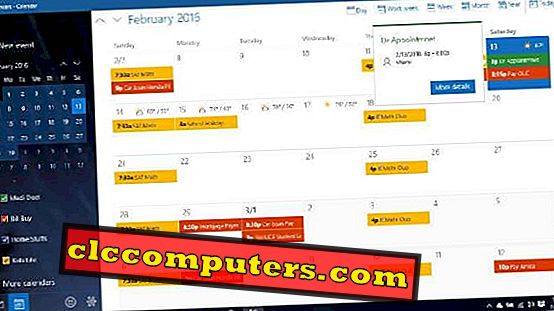
Ostateczny kalendarz iCloud będzie dostarczany z kolorami dla każdego kalendarza, a aplikacja Kalendarz systemu Windows będzie wyglądać jak powyżej. To rozwiązanie do synchronizacji kalendarza iCloud w systemie Windows 10 jest dość łatwe i mądre od Microsoft. Ci, którzy lubią iPhone'a i Windowsa, mogą synchronizować swój kalendarz w swoim systemie i iPhone'ie w czasie rzeczywistym.













